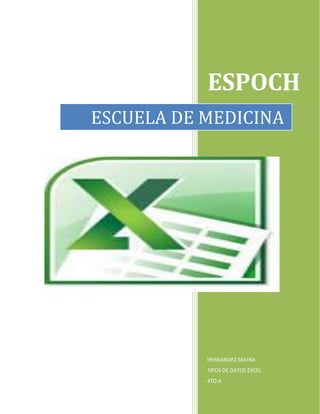
Tipos de datos excel
- 1. ESPOCH ESCUELA DE MEDICINA HERNANDEZ MAYRA TIPOS DE DATOS EXCEL 4TO A
- 2. ESCUELA SUPERIOR POLITE CNICA DE CHIMBORAZO Contenido TIPOS DE DATOS ............................................................................................................................... 2 1.-VALORES CONSTANTES ........................................................................................................... 2 2.- NUMEROS.................................................................................................................................. 2 3.- FECHA U HORA ......................................................................................................................... 3 4.-FORMULAS ................................................................................................................................. 3 5.-SI DESEAS INFORMACIÓN SOBRE LA PRECEDENCIA DE OPERADORES ............................. 4 5.1.-FUNCIONES .......................................................................................................................... 4 Tipos de datos en Excel 2013 .............................................................................................................. 4 5.2.-VALORES NUMÉRICOS EN EXCEL ......................................................................................... 5 5.3.- LAS FECHAS EN EXCEL SON NÚMEROS ............................................................................... 6 6.- TEXTO EN EXCEL...................................................................................................................... 7 7.-FORMULAS EXCEL..................................................................................................................... 8 8.- BIBLIOGRAFIA: ......................................................................................................................... 8 ILUSTRACIONES Ilustración 1 VALORES NUMERICOS EXCEL ......................................................................................... 5 Ilustración 2 DESPLEGAR VALORES ..................................................................................................... 6 Ilustración 3 FECHAS ........................................................................................................................... 6 Ilustración 4 TIPOS DE FECHAS ............................................................................................................ 7 Ilustración 5 CELDAS CON TEXTO ........................................................................................................ 8 1
- 3. ESCUELA SUPERIOR POLITE CNICA DE CHIMBORAZO TIPOS DE DATOS Vamos a profundizar los diferentes tipos de datos que podemos introducir en las celdas de una hoja de cálculo: 1.-VALORES CONSTANTES Es un dato que se introduce directamente en una celda. Puede ser un número, una fecha u hora, o un texto. 2.- NUMEROS Para introducir números puede incluir los caracteres 0,1,2,3,4,5,6,7,8,9 y los signos especiales + - ( ) / % E . Pts. Los signos (+) delante de los números se ignoran, y para escribir un número negativo éste tiene que ir precedido por el signo (-). Al escribir un número entre paréntesis, Excel lo interpreta como un número negativo, lo cual es típico en contabilidad. El carácter E o he es interpretado como notación científica. Por ejemplo, 3E5 equivale a 300000 (3 por 10 elevado a 5). Se pueden incluir los puntos de miles en los números introducidos como constantes. Cuando un número tiene una sola coma se trata como una coma decimal. Si al finalizar un número se escribe Pts, Excel asigna formato Moneda al número y así se verá en la celda, pero en la barra de fórmulas desaparecerá dicho símbolo. Si introducimos el símbolo % al final de un número, Excel lo considera como símbolo de porcentaje. Si introduces fracciones tales como 1/4, 6/89, debes escribir primero un cero para que no se confundan con números de fecha. Si un número no cabe en su celda como primera medida se pasa automáticamente a anotación científica. Por defecto los números aparecen alineados a la derecha en la celda. 2
- 4. ESCUELA SUPERIOR POLITE CNICA DE CHIMBORAZO 3.- FECHA U HORA Para introducir una fecha u hora, no tienes más que escribirla de la forma en que deseas que aparezca. Al igual que los números (ya que realmente lo son), las fechas y las horas también aparecen alineados a la derecha en la celda. Cuando introduzcas una fecha comprendida entre los años 1929 y 2029, sólo será necesario introducir los dos últimos dígitos del año, sin embargo para aquellas fechas que no estén comprendidas entre dicho rango, necesariamente deberemos introducir el año completo. Ejemplos: 1/12/99 1-12-99 2:30 PM 14:30 1/12/99 14:30 12/07/203 TEXTO Para introducir texto como una constante, selecciona una celda y escribe el texto. El texto puede contener letras, dígitos y otros caracteres especiales que se puedan reproducir en la impresora. Una celda puede contener hasta 16.000 caracteres de texto. Si un texto no cabe en la celda puedes utilizar todas las adyacentes que están en blanco a su derecha para visualizarlo, no obstante el texto se almacena únicamente en la primera celda. El texto aparece, por defecto, alineado a la izquierda en la celda. 4.-FORMULAS Es una secuencia formada por: valores constantes, referencias a otras celdas, nombres, funciones, u operadores. Una fórmula es una técnica básica para el análisis de datos. Se pueden realizar diversas operaciones con los datos de las hojas de cálculo como *,+,-, Sen, Cos, etc... En una fórmula se pueden mezclar constantes, nombres, referencias a otras celdas, operadores y funciones. La fórmula se escribe en la barra de fórmulas y debe empezar siempre por el signo =. Los distintos tipos de operadores son: ARITMÉTICOS se emplean para producir resultados numéricos. Ejemplo: + - * / % ^ 3
- 5. ESCUELA SUPERIOR POLITE CNICA DE CHIMBORAZO TEXTO se emplea para concatenar celdas que contengan texto. Ejemplo: RELACIONALES para comparar valores y proporcionar un valor lógico (verdadero o falso) como resultado de la comparación. Ejemplo: < > = <= >= <> REFERENCIA indica que el valor producido en la celda referenciada debe ser utilizado en la fórmula. En Excel pueden ser: Operador de rango indicado por dos puntos (:), se emplea para indicar un rango de celdas. Ejemplo: A1:G5 Operador de unión indicado por una coma (,), une los valores de dos o más celdas. Ejemplo: A1, G5 5.-SI DESEAS INFORMACIÓN SOBRE LA PRECEDENCIA DE OPERADORES 5.1.-FUNCIONES Una función es una fórmula especial escrita con anticipación y que acepta un valor o valores, realiza unos cálculos y devuelve un resultado. Todas las funciones tienen que seguir una sintaxis y si ésta no se respeta Excel nos mostrará un mensaje de error. 1) Si la función va al comienzo de una fórmula debe empezar por el signo =. 2) Los argumentos o valores de entrada van siempre entre paréntesis. No dejes espacios antes o después de cada paréntesis. 3) Los argumentos pueden ser valores constantes (número o texto), fórmulas o funciones. 4) Los argumentos deben de separarse por ";". Ejemplo: =SUMA (A1:B3) esta función equivale a =A1+A2+A3+B1+B2+B3 Tipos de datos en Excel 2013 Todos los libros de Excel están formados por hojas, cada una de las hojas contiene más de 17 mil millones de celdas y en cada una de esas celdas podremos almacenar nuestros datos. Por esta razón es importante conocer los tipos de datos que podemos ingresar en cada una de las celdas de Excel. 4
- 6. ESCUELA SUPERIOR POLITE CNICA DE CHIMBORAZO Aunque pareciera sorprendente, cada celda de Excel puede contener solamente tres tipos de datos: 1. Valores numéricos 2. Texto 3. Fórmulas En esta lección hablaremos de los primeros dos tipos de datos y dejaremos el detalle de las fórmulas para una lección posterior. 5.2.-VALORES NUMÉRICOS EN EXCEL El primer tipo de dato que analizaremos serán los valores numéricos los cuales representan cantidades, montos, porcentajes, etc. Cuando ingresamos un valor numérico en una celda el contenido será alineado a la derecha: Ilustración 1 VALORES NUMERICOS EXCEL Un valor numérico puede tener un formato especial, es decir, Excel puede desplegar el valor numérico de diferentes maneras. Por ejemplo, en la siguiente imagen puedes observar que las columnas B y C tienen los mismos valores numéricos que la columna A pero son desplegados de una manera diferente: 5
- 7. ESCUELA SUPERIOR POLITE CNICA DE CHIMBORAZO Ilustración 2 DESPLEGAR VALORES Es importante distinguir entre el valor de una celda y el valor desplegado por la celda. En el ejemplo anterior las celdas de una misma fila tienen el mismo valor pero son desplegados de manera diferente debido al formato aplicado a la celda el cual modifica la apariencia pero no su valor. Para este ejemplo el formato de las columnas B y C fue aplicado utilizando la lista de formatos que se encuentra en la pestaña Inicio, dentro del grupo Número. 5.3.- LAS FECHAS EN EXCEL SON NÚMEROS Uno de los datos que vemos frecuentemente en Excel son las fechas y que pueden desplegarse de diferentes maneras. En la siguiente imagen puedes observar diferentes formatos que Excel puede aplicar a una misma fecha: Ilustración 3 FECHAS Aunque cada celda muestra un formato de fecha diferente, en realidad todas las celdas tienen el mismo valor. Una manera de conocer el valor numérico de una fecha es cambiando el formato de la celda al formato general. En la siguiente imagen he copiado los mismos valores de la columna A en la columna B y he aplicado el formato General. 6
- 8. ESCUELA SUPERIOR POLITE CNICA DE CHIMBORAZO Ilustración 4 TIPOS DE FECHAS De esta manera podemos observar que la fecha 01/01/2013 es en realidad el valor numérico 41275. La manera en que Excel calcula dicho número es obteniendo la cantidad de días transcurridos a partir del 1 de enero de 1900. Una manera de comprobar que la numeración comienza con esa fecha es ingresando el número 1 en una celda y posteriormente cambiar su formato a Fecha y Excel desplegará el valor 01/01/1900 dentro de la celda. La ventaja de manejar las fechas como valores numéricos es que los cálculos entre fechas se facilitan mucho. De esta manera, al hacer la resta de dos fechas Excel obtendrá fácilmente la diferencia en días porque en realidad estará haciendo una simple resta de valores numéricos. Es por esta razón que las fechas en sí mismas no son un tipo de datos en Excel, si no que pertenecen al grupo de datos numéricos de la herramienta. 6.- TEXTO EN EXCEL El otro tipo de dato en Excel es el texto, que inevitablemente encontraremos en nuestras hojas de Excel ya que es utilizado para indicar diversos tipos de datos como los nombres de empleados o códigos de clientes que necesitamos incluir para dar significado a otros valores numéricos de nuestra hoja. Por texto entendemos aquellas cadenas que están formadas por caracteres alfanuméricos y/o símbolos especiales. Una manera de identificar fácilmente una celda con un valor de texto es porque dicho valor se alineará de manera automática a la izquierda. Inclusive, un valor que comience por un número seguido de algunas letras es considerado texto y por lo tanto estará alineado a la izquierda de cualquier celda. A continuación puedes observar algunos ejemplos de celdas que contienen texto: 7
- 9. ESCUELA SUPERIOR POLITE CNICA DE CHIMBORAZO Ilustración 5 CELDAS CON TEXTO 7.-FORMULAS EXCEL A parte de los valores numéricos y el texto, una celda de Excel puede contener una fórmula que no es más que un conjunto de “instrucciones” que manipularán los valores numéricos o texto y nos devolverán un resultado. Ya que las fórmulas son la base de Excel trataremos su uso en varias lecciones posteriores. Por ahora solo debes recordar que una fórmula hace uso de los valores numéricos y el texto para hacer algún cálculo u operación y devolvernos un resultado que a su vez será un valor numérico o un texto 8.- BIBLIOGRAFIA: http://www.aulaclic.es/excel2000/t_2b_2.htm http://exceltotal.com/tipos-de-datos-en-excel-2013/ 8